Cum de a dezactiva automat actualizarea Windows 10 Home, Pro, Enterprise pentru totdeauna? Cum să dezactivați driverele de actualizare automată în Windows 10?
Astăzi, situația din jurul actualizării automate a "zeciunilor" cauzează tot mai multe dispute. Faptul este că mai devreme dezvoltatorii au susținut că nu vor exista actualizări, dar ele există. Actualizările sunt instalate într-o oarecare măsură. În Windows 10 Acasă, de exemplu, este posibil ca utilizatorul să nu știe nici măcar despre acest lucru, dar după instalare urmează o repornire neașteptată, care de multe ori cauzează o reacție ambiguă. Să încercăm să ne dăm seama cum să dezactivați actualizarea automată a Windows 10 pentru totdeauna. În plus, vom lua în considerare aspecte legate de actualizarea driverelor dispozitive, a căror instalare ridică îndoieli legitime cu privire la caracterul adecvat al aplicării acestora.
conținut
- Cum să dezactivați actualizarea automată a windows 10 pro sau enterprise în cel mai simplu mod
- Utilizând editorul de politici de grup
- Dezactivarea actualizărilor automate prin intermediul registrului de sistem
- Dezactivați actualizarea în secțiunea de servicii
- Cum să dezactivați driverele de actualizare automată în windows 10
- Servicii de utilitate terță parte
- Este meritat?
Cum să dezactivați actualizarea automată a Windows 10 Pro sau Enterprise în cel mai simplu mod
Deci, să începem cu cele mai simple. Deși nu vom atinge „acasă“ versiune (spune despre ea separat), în care metoda de control este de tip simplu nu funcționează, și să vedem ce se poate face în alte versiuni.

Cum să dezactivați actualizarea automată a Windows 10 prin metoda cea mai primitivă? Da, e foarte simplu. Pentru a face acest lucru, folosim secțiunea de actualizare și securitate, accesată prin meniul de opțiuni. Aici, în fereastra Centrului de actualizare, din partea de jos, selectăm o linie de parametri suplimentari, apoi în fereastra nouă vom folosi rândul de notificări de repornire. Acest lucru va ajuta la împiedicarea unui utilizator neplanificat să repornească sistemul la cel mai inoportun moment.
Apoi, asigurați-vă că marca de selectare din promptul de actualizare pentru alte produse Microsoft este eliminată (uneori acest proces poate dura mult timp). Apoi, pe linia de întârziere a actualizărilor este afișat un marcaj de selectare. Pentru a merge la următorul meniu, folosim linia pentru selectarea metodei de primire a actualizărilor, după care dezactivați primirea de actualizări din mai multe locuri. Acest lucru, apropo, este util pentru cei care nu au viteza Internetului la cel mai înalt nivel. După terminarea tuturor acestor proceduri, nu se va efectua căutarea, descărcarea și instalarea actualizărilor.
Utilizând Editorul de politici de grup
Acum, în ceea ce privește problema dezactivării actualizării automate a Windows 10 Enterprise, de exemplu, oferim o metodă mai standard.
Pentru el va fi necesar să intrăm Editorul politicii de grup (Gpedit.msc în meniul «Run» (Win + R)), în cazul în care în arborele de configurare al computerului întâi, trebuie să mergi la Administrative Templates, apoi prin componentele Windows - pentru a face upgrade de centru.

În partea dreaptă există o linie de control pentru actualizări. Când intrați în meniul său, actualizarea poate fi complet blocată (poziția "Dezactivat"). Dar dacă doriți să gestionați actualizările, puteți utiliza mai întâi modul inclus și puteți selecta parametrii necesari în setările sale (de exemplu, 2 - avertisment despre descărcare și repornirea viitoare a sistemului). Astfel, repornirea neautorizată, chiar și cu actualizările instalate, poate fi prevenită.
Dezactivarea actualizărilor automate prin intermediul registrului de sistem
Acum, să vedem cum să dezactivați auto-actualizarea Windows 10 Home (metoda de mai jos funcționează și în alte versiuni).
Utilizați Editorul de registri, care este numit de comanda regedit din același meniu "Run". Aici suntem interesați în ramura HKLM în care SOFTWARE prin lemn pentru a merge în jos la setările politicilor (politici) și a ajunge la directorul Windows.

În acest director, creați mai întâi folderul WindowsUpdate și în noul folder - încă unul, numit AU. În acest director, faceți clic dreapta pe un loc gol de pe ecran și de a crea o nouă valoare DWORD numită NoAutoUpdate și atribuiți o valoare de „1“.
Acum, sarcina noastră este să verificăm dacă o astfel de metodă funcționează. Din nou, accesați secțiunea centrului de actualizare și utilizați verificarea pentru actualizări. Probabil, nu este necesar să spunem că va deveni inactiv, căutarea și instalarea actualizărilor nu vor mai fi efectuate niciodată. Dacă dintr-un motiv anume doriți să activați actualizările, puteți utiliza valoarea "0" pentru parametrul specificat mai sus sau ștergeți-l complet.
Dezactivați actualizarea în secțiunea de servicii
Cum să dezactivați actualizarea automată a Windows 10 printr-o altă metodă? Este la fel de simplu. Aici aveți nevoie de o secțiune de servicii, accesată prin comanda services.msc, toate din același meniu "Run".

În partea dreaptă este selectată linia de centru de actualizare, iar în meniul suplimentar tipul de lansare este setat la dezactivat, numai la întreg.
Cum să dezactivați driverele de actualizare automată în Windows 10
În sfârșit, ajungem la una dintre cele mai importante probleme când sistemul însuși încearcă să descarce pachete de actualizare pentru drivere. Din păcate, ele nu funcționează întotdeauna corect. Cum să dezactivați actualizarea automată a Windows 10, ne-am dat seama deja. Să vedem cum să oprim complet aceste procese pentru șoferi.

În meniul „Run“ prima echipa prescrie newdev.dll rundll32, DeviceInternetSettingUi și intra în secțiunea setarea parametrilor dispozitivelor, care pur și simplu interzice instalarea și salvați modificările. După o astfel de procedură, sistemul se va adresa numai driverelor disponibile în distribuția de instalare sau în partiția de sistem. Într-un caz extrem, în cazul în care nevoia de actualizarea driver-ului este încă restante, este mai bine să profite de instrumente, cum ar fi Booster șofer, care fac căutarea de noi drivere și să le instaleze într-o mult mai corectă.
Servicii de utilitate terță parte
În principiu, și asta nu e tot. Dacă rezolvați problema cum să dezactivați actualizarea automată Windows 10, puteți utiliza programele terților. Să explicăm situația cu un exemplu de utilitate numită Afișați sau ascundeți actualizările.

În programul însuși, după ce începeți din listă, trebuie să selectați acele actualizări pe care doriți să le excludeți și faceți clic pe butonul Continuă. Inutil să spun că pentru returnare va trebui să inversați acțiunea.
Este meritat?
Desigur, dezactivarea actualizărilor într-un fel și aducă liniștea utilizatorului. Dar, remarcăm, deseori problemele cu calculatoarele pot începe tocmai datorită faptului că pentru Windows 10 nu sunt instalate cele mai recente pachete de service și pot fi necesare pentru funcționarea unor programe noi.
Apropo, unii oameni recomanda folosirea unei conexiuni limitate pentru a deconecta aceste procese. Dar acest lucru nu trebuie făcut, deoarece este plin de consecințe imprevizibile.
Cu toate acestea, deconectați-vă actualizare sistem urmează numai în cel mai extrem caz. În timp ce pachetul de bază dezvoltat exclusiv pentru acoperirea găurilor de securitate, uneori, se poate aplica, de asemenea, la unele dintre cele mai importante componente ale Windows. Lipsa de actualizări pentru acestea în anumite situații contingente poate provoca conflicte la nivelul software-ului instalat. Din păcate, nu este mai puțin frecvente, și apariția unor diferite tipuri de „ecran de moarte“, mărturisind finalizarea timpurie a procesului, și erori în segmentele de memorie. Deci, așa cum spun ei, e mai bine să nu renunțe la șanse. În cazuri extreme, unele pachete inutile care sunt capabile să provoace erori critice pot fi simple izolate, astfel încât sistemul să nu le caute în mod constant.
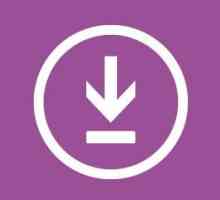 Windows 8: Cum se instalează actualizările? Cum să dezactivați actualizarea Windows 8. Cum să…
Windows 8: Cum se instalează actualizările? Cum să dezactivați actualizarea Windows 8. Cum să…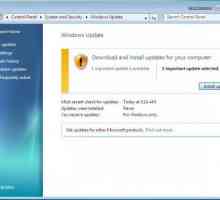 Centrul de upgrade Windows 7: de ce este necesar și ce oferă?
Centrul de upgrade Windows 7: de ce este necesar și ce oferă?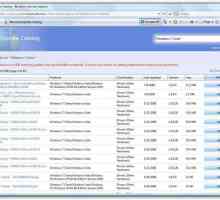 Actualizările Windows 7 nu sunt instalate? Instrucțiuni pas cu pas despre remedierea problemei
Actualizările Windows 7 nu sunt instalate? Instrucțiuni pas cu pas despre remedierea problemei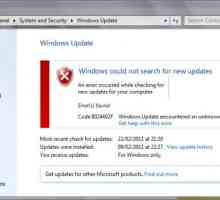 Windows 7: Eroare la actualizare. Cum să scapi de ea
Windows 7: Eroare la actualizare. Cum să scapi de ea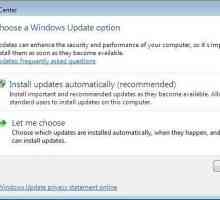 Cum să activați actualizările în Windows 7 sau totul despre actualizări
Cum să activați actualizările în Windows 7 sau totul despre actualizări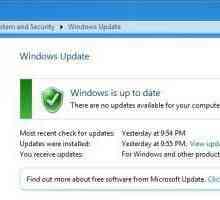 Cum se anulează actualizarea Windows 7: instrucțiuni
Cum se anulează actualizarea Windows 7: instrucțiuni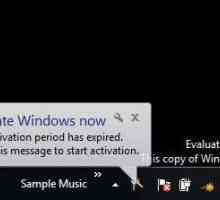 Ce actualizări Windows 7 nu pot fi instalate? Sfaturi
Ce actualizări Windows 7 nu pot fi instalate? Sfaturi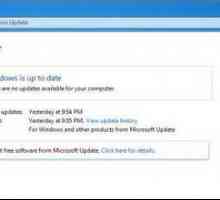 Ce este nou pentru KB3035583? Cum se șterge mesajul "Obțineți Windows 10"?
Ce este nou pentru KB3035583? Cum se șterge mesajul "Obțineți Windows 10"? KB2952664 - Ce actualizare? Indiferent dacă este necesar să încărcați?
KB2952664 - Ce actualizare? Indiferent dacă este necesar să încărcați?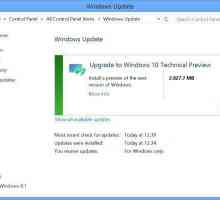 Nu veniți să actualizați Windows 10 - bucurați-vă sau plângeți?
Nu veniți să actualizați Windows 10 - bucurați-vă sau plângeți?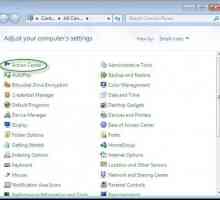 Cum să dezactivați centrul de actualizare Windows Vista: instrucțiuni complete
Cum să dezactivați centrul de actualizare Windows Vista: instrucțiuni complete Dispozitiv necunoscut în Windows 7 Device Manager: cum să îl recunoști și să-l activezi
Dispozitiv necunoscut în Windows 7 Device Manager: cum să îl recunoști și să-l activezi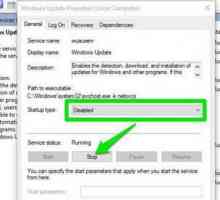 Cum se dezactivează actualizarea pe Windows 10? Dezactivați centrul de actualizare…
Cum se dezactivează actualizarea pe Windows 10? Dezactivați centrul de actualizare… Cum se activează Windows Update 10: Modalități și bune practici
Cum se activează Windows Update 10: Modalități și bune practici Windows 10: configurarea actualizărilor în diferite moduri
Windows 10: configurarea actualizărilor în diferite moduri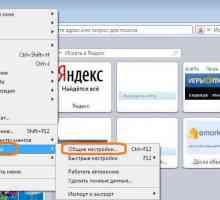 Cum să dezactivați actualizarea "Opera": sfaturi și trucuri
Cum să dezactivați actualizarea "Opera": sfaturi și trucuri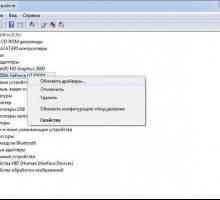 Program pentru actualizarea driverelor pentru Windows 7 și alte sisteme de operare: de ce este…
Program pentru actualizarea driverelor pentru Windows 7 și alte sisteme de operare: de ce este… Cum se actualizează Windows 7: actualizări obligatorii și recomandate
Cum se actualizează Windows 7: actualizări obligatorii și recomandate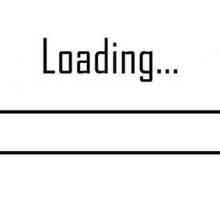 Cum să dezactivați actualizarea automată pe iPhone și Android
Cum să dezactivați actualizarea automată pe iPhone și Android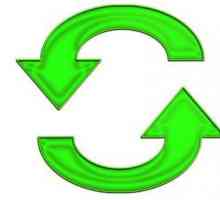 Cum să dezactivați actualizările automate în Windows
Cum să dezactivați actualizările automate în Windows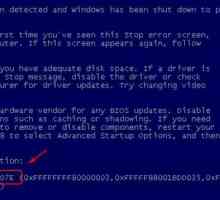 Cum se dezactivează actualizarea Windows 7: metode de bază
Cum se dezactivează actualizarea Windows 7: metode de bază
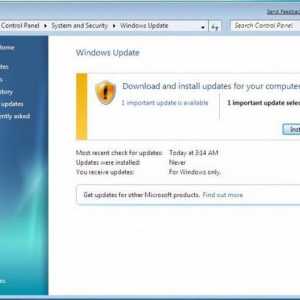 Centrul de upgrade Windows 7: de ce este necesar și ce oferă?
Centrul de upgrade Windows 7: de ce este necesar și ce oferă?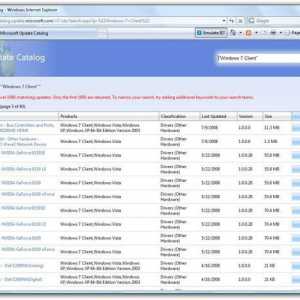 Actualizările Windows 7 nu sunt instalate? Instrucțiuni pas cu pas despre remedierea problemei
Actualizările Windows 7 nu sunt instalate? Instrucțiuni pas cu pas despre remedierea problemei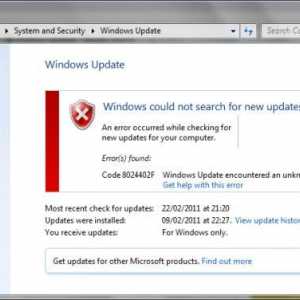 Windows 7: Eroare la actualizare. Cum să scapi de ea
Windows 7: Eroare la actualizare. Cum să scapi de ea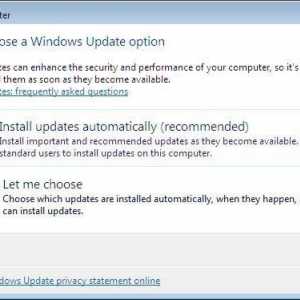 Cum să activați actualizările în Windows 7 sau totul despre actualizări
Cum să activați actualizările în Windows 7 sau totul despre actualizări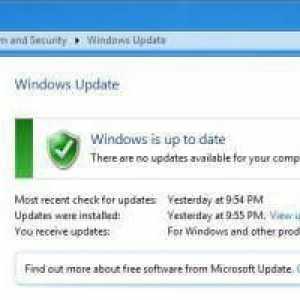 Cum se anulează actualizarea Windows 7: instrucțiuni
Cum se anulează actualizarea Windows 7: instrucțiuni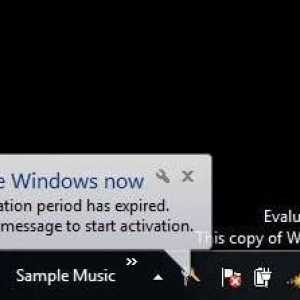 Ce actualizări Windows 7 nu pot fi instalate? Sfaturi
Ce actualizări Windows 7 nu pot fi instalate? Sfaturi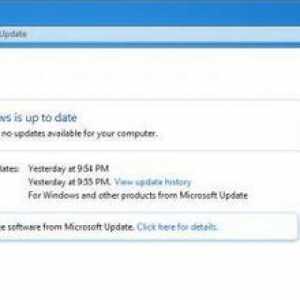 Ce este nou pentru KB3035583? Cum se șterge mesajul "Obțineți Windows 10"?
Ce este nou pentru KB3035583? Cum se șterge mesajul "Obțineți Windows 10"?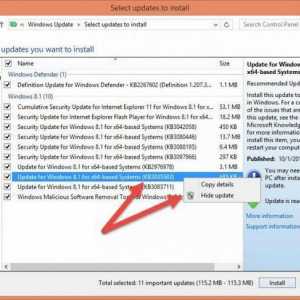 KB2952664 - Ce actualizare? Indiferent dacă este necesar să încărcați?
KB2952664 - Ce actualizare? Indiferent dacă este necesar să încărcați?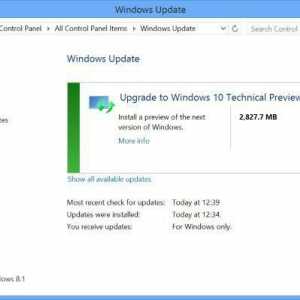 Nu veniți să actualizați Windows 10 - bucurați-vă sau plângeți?
Nu veniți să actualizați Windows 10 - bucurați-vă sau plângeți?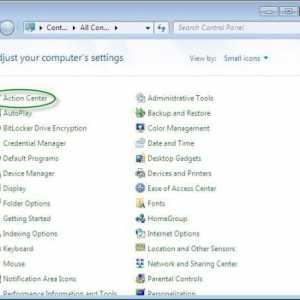 Cum să dezactivați centrul de actualizare Windows Vista: instrucțiuni complete
Cum să dezactivați centrul de actualizare Windows Vista: instrucțiuni complete